一、登录独立版应用后台,打开【小程序应用】页面,点击【进入应用】
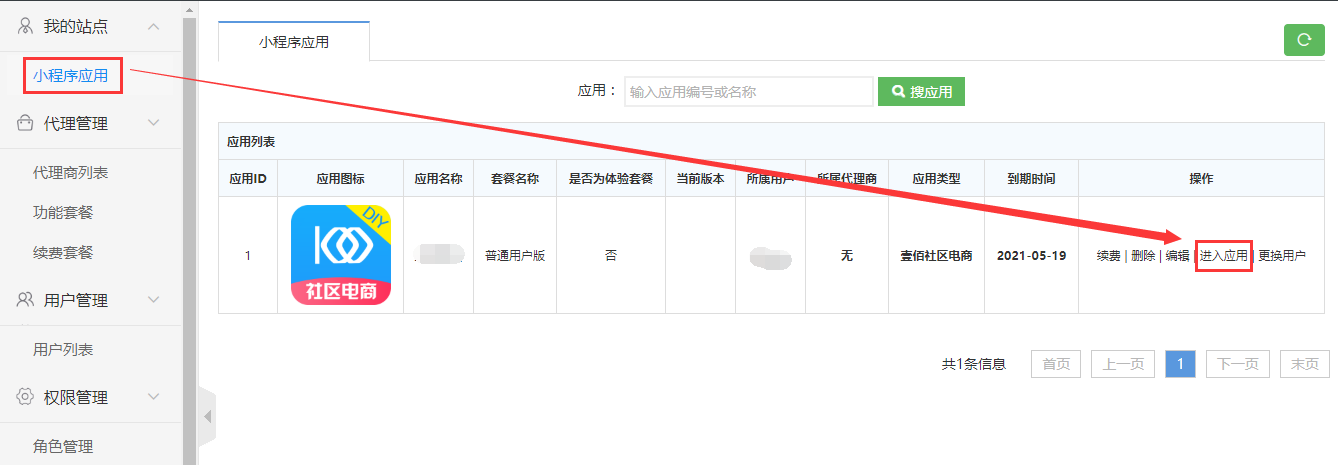
二、在【商品列表】页面直接点击【添加商品】即可,初次添加商品需要先打开【商品分类】页面添加【商品分类】
添加商品前需要准备好商品的基本信息:商品名称、库存、价格、商品图片、商品介绍、团长提成等,如果有商品介绍视频,需准备一下mp4视频路径。商品图片为正方形,最大尺寸不要超过800*800px
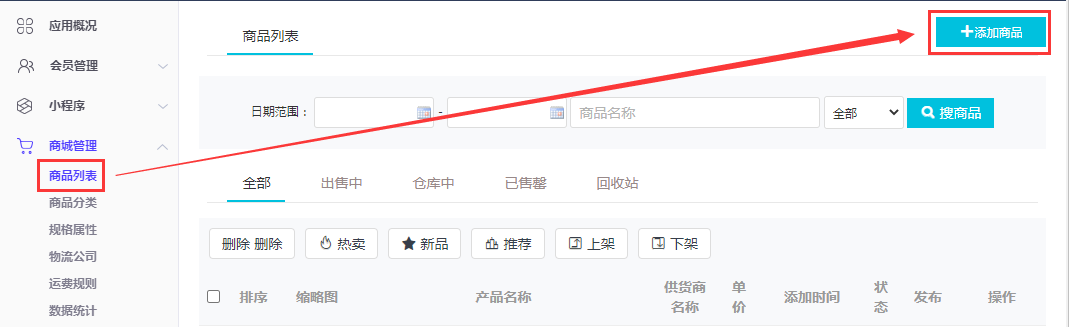
三、商品基本信息填写完整即可【确认提交】保存
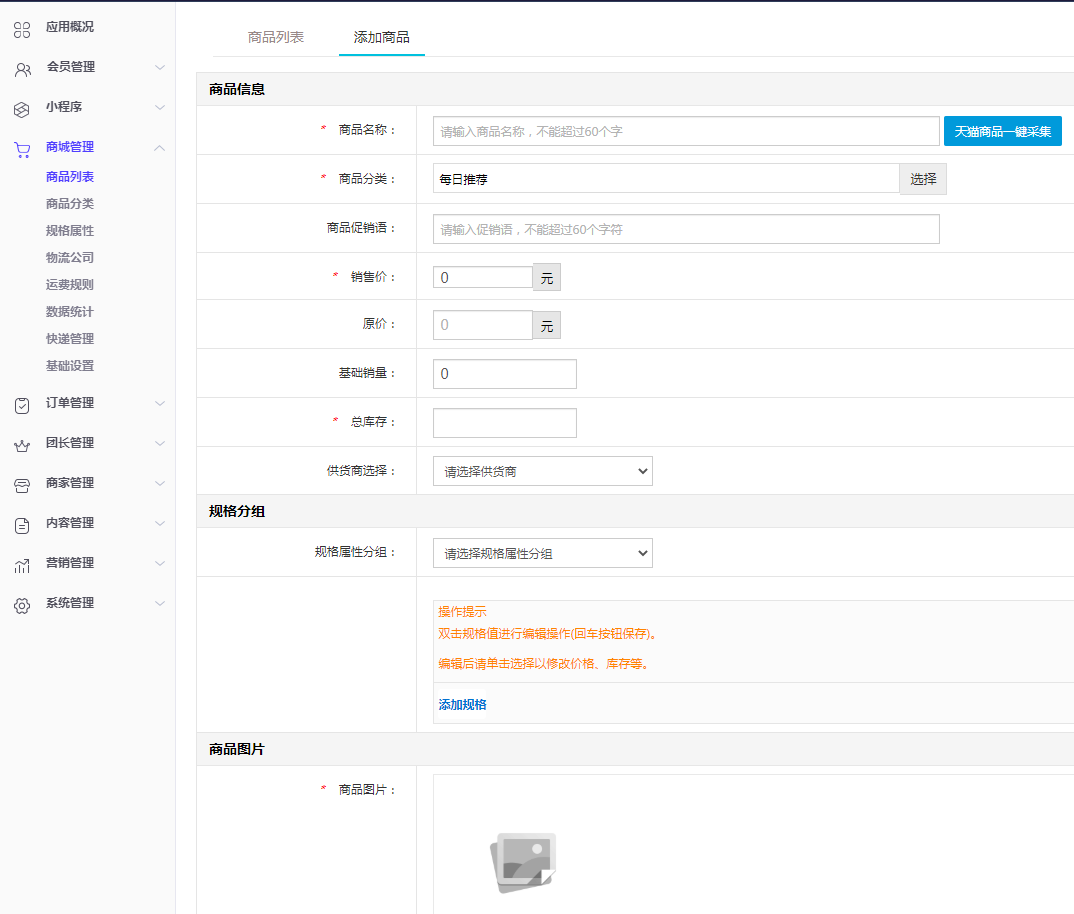
- 一、微擎
- 1、使用教程概述
- 2、微信公众平台创建小程序
- 3、微擎创建上传小程序
- 4、微擎升级、更新、改密
- 二、应用
- 1、应用概况
- 2、会员管理
- 2.1.1、微信会员
- 2.1.2、会员等级
- 2.1.3、积分规则
- 2.1.4、积分详情
- 2.1.5、会员统计
- 3、小程序
- 3.1.1、首页管理
- 3.1.2、万能页面
- 3.1.3、小程序跳转
- 3.1.4、内嵌网页
- 3.1.5、会员中心
- 3.1.6、参数设置
- 3.1.7、工具发布
- 4、商城管理
- 4.1.1、商品列表
- 4.1.2、商品分类
- 4.1.3、规格属性
- 4.1.4、物流公司
- 4.1.5、运费规则
- 4.1.6、数据统计
- 4.1.7、快递管理
- 4.1.8、基础设置
- 5、订单管理
- 5.1.1、普通订单
- 5.1.2、拼团订单
- 5.1.3、秒杀订单
- 5.1.4、砍价订单
- 5.1.5、售后管理
- 5.1.6、订单评论
- 6、团长管理
- 6.1.1、团长列表
- 6.1.2、团长订单
- 6.1.3、团长提现
- 6.1.4、基础设置
- 6.1.5、工具发布
- 7、商家管理
- 7.1.1、供货商列表
- 7.1.2、订单统计
- 8、内容管理
- 8.1.1、文章管理
- 8.1.2、留言管理
- 8.1.3、相册管理
- 8.1.4、万能表单
- 9、营销管理
- 9.1.1、积分签到
- 9.1.2、积分商城
- 9.1.3、满减活动
- 9.1.4、优惠劵
- 9.1.5、秒杀管理
- 9.1.6、砍价管理
- 9.1.7、拼团管理
- 9.1.8、分销管理
- 9.1.9、会员卡管理
- 10、系统管理
- 10.1.1、平台信息
- 10.1.2、消息模板
- 10.1.3、短信通知
- 三、常见操作问题
- 1、添加商品
- 2、添加的商品如何在首页显示
- 3、上传商品视频
